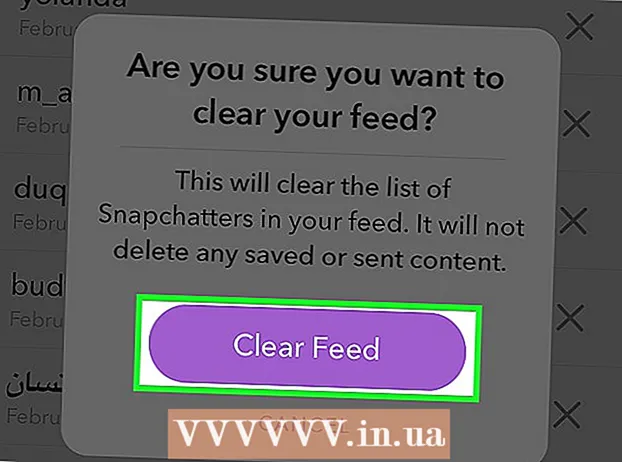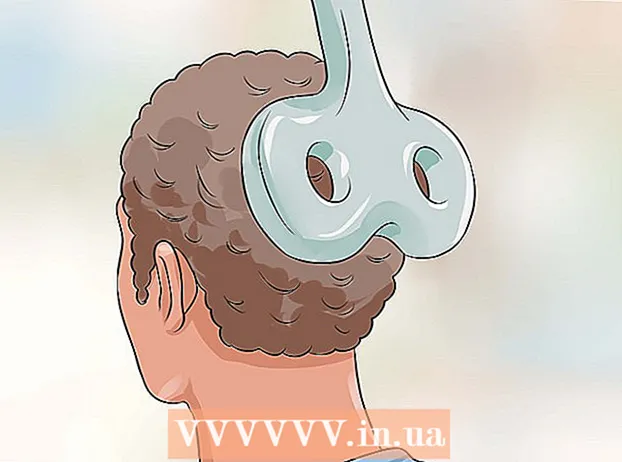Yazar:
Randy Alexander
Yaratılış Tarihi:
28 Nisan 2021
Güncelleme Tarihi:
1 Temmuz 2024

İçerik
Bu wikiHow makalesi, Windows bilgisayarınızın Not Defteri metin düzenleyicisini program yazmak için nasıl kullanacağınızı öğretir. Bunu yapmak için, programın kodunu Not Defteri'ne satır satır girmeniz ve ardından dosyayı uygun programlama dili biçiminde kaydetmeniz gerekir.
Adımlar
Yöntem 1/6: Bazı genel tavsiyeler
, içe aktar not defteri ardından Başlat penceresinin üst kısmındaki Not Defteri simgesini seçin.

Programlama dilini tanımlayın. Not defteri herhangi bir dille sınırlı değildir, ancak tutarlılığı sağlamak için belge boyunca tek bir dil türü kullanmanız gerekir.- Programlama dilleri hakkında hiçbir şey bilmiyorsanız, bu makaledeki örneklerden birini deneyebilirsiniz.
Basın ↵ Girin kod satırını tamamladıktan sonra. Çoğu kod düzenleyicide olduğu gibi, Not Defteri'ne yeni kod satırları eklemeniz gerekir.

Açılan parantezleri kapatın. Her parantez açtığınızda (ör. Küme ayracı{ veya"data-apsload =" 1 "data-aps-timeout =" 2000 "data-width =" 728 "data-height =" 90 "data-large =" 1 "veri kanalları =" 8567383174,4819709854,3614436449 "veri -mobilechannels = "8567383174" data-observerloading = "1" data-size-array = "" data-gptdisplaylate = "1"> Reklam
Yöntem 2/6: Bir program oluşturun

Not Defteri'ni açın. Bir programı nasıl oluşturup kaydettiğiniz, kullandığınız programlama diline bağlı olacaktır.
Programın kodunu girin. Kullandığınız dilin belge boyunca tutarlı olduğundan emin olun.
Tıklayın Dosya (Dosya). Bu seçenek, Not Defteri penceresinin sol üst köşesindedir. Bir açılır menü görünecektir.
Tıklayın Farklı kaydet ... (Farklı kaydet). Bu seçenek, açılır menünün üst kısmına yakındır. "Kaydet" penceresi açılacaktır.
Bir kaydetme konumu seçin. Bir dizini tıklayın (örneğin: Masaüstü Bilgisayar) Programın hedefi olarak seçmek için "Kaydet" penceresinin sol tarafında.

"Kayıt türü" kutusunu tıklayın. Bu kutu, "Kaydet" penceresinin altına yakındır. Bir açılır menü görünecektir.
Tıklama kategorileri Tüm dosyalar (Tüm Dosyalar) açılır menüdedir. Bu seçenek, Not Defteri dosyasını herhangi bir program türü olarak kaydetmenize olanak tanır.

Program için bir isim girin. "Dosya adı" alanına tıklayın ve programa vermek istediğiniz adı girin.
Program uzantısını isme ekleyin. Program adı ne olursa olsun, programı düzgün bir şekilde kaydetmek için adın arkasına yine de bir nokta ve programlama dili uzantısı eklemeniz gerekir. Uzantıları olan popüler programlama dilleri şunları içerir:
- Parti (BAT) - .bat
- HTML - .htm
- Python - .py
- C ++ - .cpp
- Örneğin, "duahau" adıyla bir toplu iş dosyasını kaydetmek için şunu yazın: duahau.bat "Dosya adı" alanına.

Tıklayın Kayıt etmek pencerenin sağ alt köşesinde. Program seçtiğiniz formatta kaydedilecektir. Dosyayı çift tıklayarak başlatabilirsiniz veya açmak için bir program seçmeniz gerekebilir. İlan
Yöntem 3/6: Temel bir BAT programı oluşturun
Not Defteri'ni açın. Toplu komut dosyasını (BAT) kullanarak bilgisayarınızda başka bir programı açan bir program oluşturabilirsiniz.
Dosya adını Komut İstemi'ne girin. Girin lütfen cmd.exe Not Defteri'ne.
Programı kaydedin. Uzantıyı kullandığınızdan emin olmanız gerekir .bat programı kaydederken.
BAT dosyasına çift tıklayın. Yeni bir Komut İstemi penceresi açılacaktır. İlan
Yöntem 4/6: Temel bir HTML programı oluşturun
Not Defteri'ni açın. Özellikle bir web sitesi tasarlıyorsanız, HTML kullanmak için harika bir dildir.
HTML kullanacağınızı belirtin. Girin lütfen
Not Defteri'ne gidin ve tıklayın ↵ Girin.
HTML etiketleri ekleyin. Giriş yaptın
Not Defterine gidin ve basın ↵ Girin.
Gövde metnini ayarlayın. Lütfen yazın
Not Defterine gidin ve basın ↵ Girin. Bu satır, belgenin sonraki bölümünün bilgi içereceğini belirtir (bu örnekteki metin).
Bir sayfa başlığı ekleyin. Girin lütfen
Metin
Not Defteri'ne gidin ve tıklayın ↵ GirinSayfa başlığı için ayarlamak istediğiniz metni "Metin" ile değiştirmeyi unutmayın.- Örneğin, "Merhaba!" Başlıklı bir sayfa oluşturmak için yazın
Merhaba!
Not Defteri'ne.
- Örneğin, "Merhaba!" Başlıklı bir sayfa oluşturmak için yazın
Sayfaya metin ekleyin. Girin lütfen
Metin
Not defteri ve basın ↵ Girin. "Metni" kendi metninizle değiştirmeyi unutmayın.- Örneğin, yazarken
Bugün nasılsınız?
Not Defteri'ne, "Bugün nasılsın?" başlığın altında görünecektir.
- Örneğin, yazarken
İçeriği kapatın. Girin lütfen
Not defteri, ardından tuşuna basın ↵ Girin.
HTML kodunun sonunu belirtir. Giriş yaptın
Not Defteri'ne.
Programın kodunu inceleyin. Kod şuna benzer görünecektir:
Merhaba!
Bugün nasılsınız?
Programı kaydedin. Uzantıyı kullandığınızdan emin olmanız gerekir .htm kaydederken.
HTML dosyasını çift tıklayın. Bu genellikle programı varsayılan web tarayıcısında açar veya bazen önce bir program seçmeniz gerekir. Başlık ve gövde metni görünecektir. İlan
Yöntem 5/6: Temel bir Python programı oluşturun
Not Defteri'ni açın. Python'da "yazdır" komutunu kullanarak herhangi bir metin görüntülenebilir.
"Yazdır" komutunu girin. Lütfen yazın
print ("Not Defteri'ne. Boşluk olmadığından emin olun.
Ekran metni ekleyin. Girin lütfen Merhaba! Not Defteri'ne.
"Yazdır" komutunu kapatın. İthalat
") komutu kapatmak için Not Defteri'ne gidin.
Kodunuzu inceleyin. Kod şuna benzer görünecektir:
print ("Merhaba!")
Programı kaydedin. Uzantıyı kullandığınızdan emin olun .py. Artık programı her zamanki Python düzenleyicinizle açabilmelisiniz. İlan
Yöntem 6/6: Temel bir C ++ programı oluşturun
Not Defteri'ni açın. "Herkese merhaba!" Metnini görüntüleyen temel bir C ++ programı oluşturmak için Not Defteri'ni kullanacağız. lansmanda.
Gösteriye bir başlık ekleyin. Girin lütfen
// programın başlığıyla (örneğin: "Program 1"). Aynı satıra girilen herhangi bir şey ve ardından iki eğik çizgi düz metin olarak görünecektir, ancak bu programın bir parçası değildir.- Örneğin, programa "Chuong trinh 1" başlığını vermek için şunu yazın:
// 1'i Not Defteri'ne programlayın.
- Örneğin, programa "Chuong trinh 1" başlığını vermek için şunu yazın:
Bir ön işleme siparişi girin. Girin lütfen
#Dahil etmekNot defteri ve basın ↵ Girin. Bu komut C ++ 'ya sonraki kod satırlarını bir program olarak başlatması talimatını verecektir.
Programın işlev bildirimi. Girin lütfen
int main () Not Defteri'ne, ardından ↵ Girin.
Bir açılış ayracı ekleyin. Aksanı yazmanız gerekiyor
{Not Defteri'ne tıklayın ve basın ↵ Girin. Programın ana kodu bu açılış ve kapanış parantezinin arasına yerleştirilir.
Programın çalıştırılabilir kodunu girin. Girin lütfen
std :: cout << "Herkese merhaba!"; Not defteri, ardından tuşuna basın ↵ Girin.
Bir kapanış ayracı ekleyin. Aksanı yazmanız gerekiyor
} Programın yürütme aşamasını sonlandırmak için Not Defteri'nde.
Programı gözden geçirin. Kod şuna benzer görünecektir:
// Program 1#Dahil etmekint main (){std :: cout << "Herkese merhaba!";}
- Programı kaydedin. Uzantıyı kullandığınızdan emin olun .cpp kaydederken. Dosyayı kaydettikten sonra, favori C ++ derleyicinizi kullanarak programı başlatabileceksiniz.

Tavsiye
- C ++ ve HTML en yaygın kullanılan iki programlama dilidir.
- Çoğu programı yazmak için herhangi bir programlama dilini kullanabilirsiniz, ancak bazı diller belirli özellikler için daha uygun olabilir (örneğin, HTML oluşturmak için idealdir. internet sayfası).
Uyarı
- Kaydetmeden önce daima kodunuzu test edin. Hasarlı bir programı kaydederseniz, varsayılan program derleyicisinde bir hataya neden olabilir.